Qui dit PirateBox ne dit pas forcément Pirate, l’objet est avant tout destiné au partage d’information. Ce nom générique lui colle à la peau et lui donne mauvaise presse, mais l’idée générale est bien plus simple et positive que celle d’un outil ayant la vocation du piratage.
Avant d’aller plus loin dans la lecture de ce billet, si le projet vous intéresse il faudra télécharger Raspbian qui pèse presque 1 Go. Vous pouvez donc commencer dés maintenant en cliquant sur ce lien.
La PirateBox c’est une boite qui sert à stocker des informations afin de les partager localement sur un réseau Wifi. Créées à l’origine pour échanger des documents libres du domaine public, ces drôles d’objets peuvent avoir une foule d’autres usages pratiques.
Le principe est simple, on prend sa machine habituelle, on se connecte à la PirateBox via Wifi en direct et on communique avec son stockage au travers d’une interface. Là on peut écrire des données et en lire. Mais pas en effacer.
Quel usage avoir d’une PirateBox ? C’est simple, c’est comme une grosse clé USB sans fil où tout le monde peut envoyer des images, documents, vidéos et autres fichiers et lire les éléments envoyés par les autres. Dès lors, les usages sont énormes : Regrouper les photos que font tous les invités lors d’un événement familial pour en faire une sorte de pèle mêle numérique géant. Partager des documents de travail au cours d’une réunion où tout le monde pourra ajouter ses propres notes, et toutes les situations où un stockage de ce type, autonome ou non en énergie, pourra être utile.
Le Web regorge de tutoriels afin de transformer la Raspberry Pi en PirateBox mais pour en avoir essayé beaucoup, de nombreux tests se sont transformés en un véritable calvaire. Des instructions bizarres et des résultats médiocres. Je me suis le plus souvent retrouvé face à un engin qui ne tenait tout simplement pas la route dans la durée, et qui perdait le fil des fichiers échangés.
Aussi je me suis décidé à faire ce petit guide qui n’est probablement pas parfait, mais qui a réussi à mener à bien la mission que je voulais lui confier. Il est constitué de plusieurs autres guides et expériences que j’ai pu parcourir et rassembler en un seul. Je ne suis pas un spécialiste du genre, et il se peut qu’il existe des méthodes plus simples pour parvenir à vos fins, mais ce guide est relativement simple à exécuter et donc à la portée de tous.
Dans cette première partie nous allons faire 2 choses importantes, d’abord lister les éléments indispensables à la réalisation du projet, ensuite préparer la carte mémoire qui embarquera le système.
Le matériel requis.
- Une Rasberry Pi évidemment, peu importe le modèle, une A, une B ou une B+. Je pense que beaucoup d’utilisateurs qui attendent la nouvelle Raspberry Pi 2 chercheront quelque chose à faire de leur ancienne carte. Cette solution est un recyclage possible.
- Une carte de stockage au format de votre Raspberry Pi. SDHC ou MicroSDHC. La capacité de votre carte déterminera la capacité de votre espace libre en partage sur la PirateBox. Si vous comptez échanger des photos ou des document lourds, quelques Go de libres seront rapidement occupés. Attention, la qualité de la carte est importante et j’ai essuyé de nombreux problèmes avec des modèles d’entrée de gamme.
- Une clé USB Wifi compatible avec la Raspberry Pi. Préférez les clés disposant d’un chipset Ralink RT5370 qui est directement reconnu par Raspbian, le système Linux de la carte. J’ai ajouté un modèle totalement compatible sur la mini boutique, il est 100% fonctionnel avec la carte et propose une antenne amovible.
- Une source d’alimentation, un chargeur USB ou une batterie externe, peut importe.
Pour l’installation en elle même, il vous faudra une seconde machine qui permettra de vous connecter à la carte et d’en prendre le contrôle. Un câble Ethernet permettant de connecter la RPi temporairement au réseau est donc utile.
Pour préparer la carte SDHC, commencez par l’insérer dans votre PC habituel. Il vous faudra ensuite télécharger Raspbian, le système d’exploitation de base de la Raspberry Pi. Il pèse presque 1 Go aussi si vous n’avez pas commencé à télécharger le fichier, il est urgent de le faire en suivant ce lien. Une fois rapatrié, le fichier dois être décompressé à un endroit dont vous vous souviendrez.
Il vous faudra également un logiciel pour monter l’image téléchargée sur la carte SDHC. Suivant votre système d’exploitation, vous devrez en utiliser des différents .
Sous Windows 7/8, le plus simple est d’utiliser Rufus qui ne nécessite pas d’installation système. Téléchargez le sur votre bureau et lancez le. Il est possible que Windows réclame un lancement en tant qu’administrateur, rien de compliqué, faites un clic droit sur l’icône et choisissez « Exécutez en tant qu’administrateur ».
Une fois le programme ouvert, commencez par vérifier qu’il s’adresse bien à votre carte SDHC (1) en vérifiant la lettre utilisée par le programme, ici F:. Allez ensuite chercher dans votre arborescence le fichier image de Raspbian (2).
Si vous ne le voyez pas, vérifiez bien que vous avez choisi de voir Tous les fichiers dans l’interface de recherche de Rufus. Une fois trouvé, sélectionnez le et appuyez sur OK. Lancez l’opération en cliquant sur Démarrer (3).
Votre carte Raspbian est désormais prête à être insérée dans votre Raspberry Pi pour la suite des opérations. Branchez un clavier, un écran et un câble Ethernet à votre Pi, puis alimentez la.
Il va falloir exécuter le premier démarrage de la carte et configurer le système, rien de bien sorcier, il suffit de suivre la vidéo ci-dessus. Seul élément important, mis à part l’extension du système sur la totalité de la carte et la définition des éléments de localisation (clavier, date et heure), il est important de démarrer en mode terminal et non pas sur l’interface graphique de l’engin. C’est ici également que vous pourrez changer le mot de passe de la carte.
Après un redémarrage, vous vous retrouvez sur une interface prête à passer à la suite des opérations. Pianotez ifconfig pour connaitre l’adresse IP de la Raspberry Pi sur votre réseau, il faut bien sur que le câble Ethernet soit branché. Sur les lignes qui apparaissent, notez l’adresse IP qui suit la mention inet adr.
Téléchargez ensuite un logiciel de connexion SSH. Sous Windows, je vous conseille Putty qui est à la fois léger, performant et gratuit. Lancez le.
Dans la case IP Address (1) indiquez cette IP, pour moi : 192.168.1.165. En Port (2) indiquez 22. En (3) vérifiez que l’option SSH est bien activée.
Vous pouvez sauvegarder ces informations en indiquant un nom en (4) puis en cliquant sur Save en (5). Cliquez ensuite sur Open en (6).
Il est probable que vous ayez un message d’alerte de sécurité. Ignorez le en cliquant sur Oui.
Vous n’avez plus qu’a indiquer login et mot de passe (par défaut pi / raspberry) depuis le clavier de votre machine, et vous voilà aux commandes de votre carte distante.
Vous êtes parés pour la prochaine étape de ce guide où on installera et configurera la PirateBox via cette interface fournie par Putty pour piloter la carte.
Pour lire les autres parties de ce guide :
| 2,5€ par mois | 5€ par mois | 10€ par mois | Le montant de votre choix |






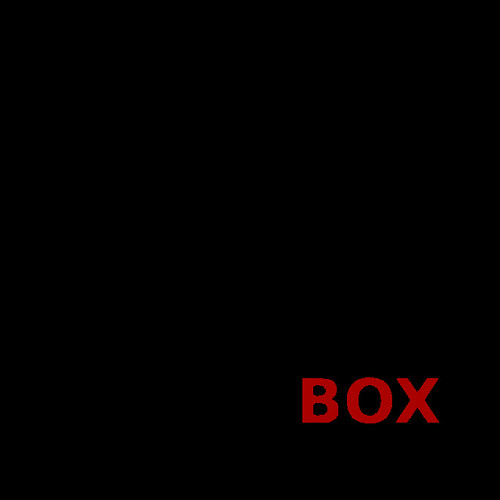







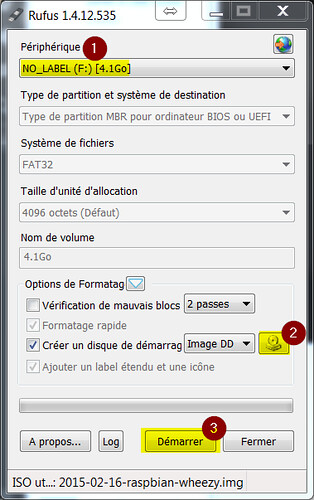

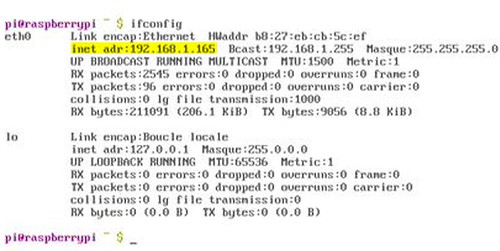
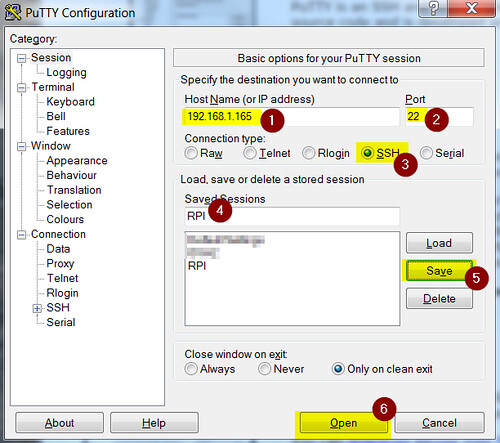
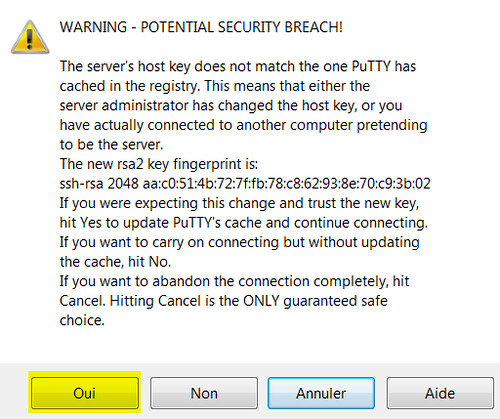
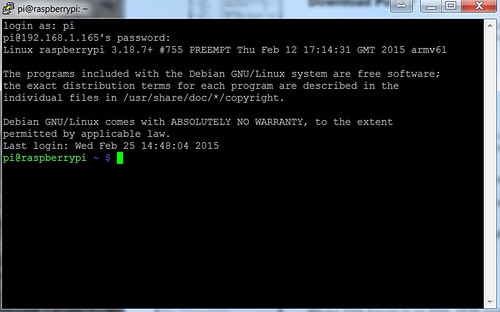















Pierre,
Bonjour, de mémoire le login:password ne comporte pas de majuscule.
Donc:
login= pi
password= raspberry
Merci pour cette première partie, j’attends la suite.
Pour ma part j’attendais la liste des softs qui seront utilisés et leur rôle, mais je pense que ça viendra avec la suite.
Merci pour ce site.
Bravo Pierre, c’est bien de proposer ce genre d’article sur ton site et montrer les usages d’une Rasp.
Petite remarque : il faut faire un peu attention au chargeur pour alimenter la carte pour éviter de mauvaises surprise.
Tous mes encouragements à publier ce genre d’articles !!!
vivement la suite ;)
ça pourrait être pas mal de proposer sur la boutique une alim, enfin si c’est jouable pour toi ;)
Bien joué le tuto !
Il y a aussi la librarybox qui est une déclinaison de la piratebox.
Bonne continuation.
Cool, vivement le prochain épisode.
J’avoue que pour Raspbian, je l’ai joué fainéant… avec Noobs et hop, quasi tout automatique.
@Yrt: Dans l’absolu, tu peux utiliser n’importe quelle alim de smartphones de marque (en 2A). Perso, on m’a offert une alim avec ma B+, et… je ne l’ai pas utilisé une seule fois, lui préférant une batterie de recharge pour téléphone/tablette (qui pourtant ne crache que 1,5A) ;-)
Pour ceux que cela intéresserait, depuis la sortie de la PI2, on peut trouver quelques ventes d’occaz intéressantes sur LeBoncoin ;-) (parfois pour 25€ il y a carte+boitier).
Pierre, pour le boitier, j’ai vu sur la Toile un gars qui avait fait cela en Lego ;-) Mais je n’ai plus le lien en stock.
Complément : pour le boitier en Lego… http://www.morere.eu/spip.php?article179
[…] Nouveau : Guide : créer une PirateBox à partir d’une Raspberry Pi https://www.minimachines.net/actu/tests/tutos/guide-creer-une-piratebox-a-partir-dune-raspberry-pi-26… […]
Super idée d’article.
J’ai une remarque concernant la clé WiFi. J’utilise la même depuis un bon bout de temps elle est bien reconnue par l’OS et elle fonctionne parfaitement, de ce côté là pas de problème mais (oui il y a un mais) elle est épaisse et elle interdit l’usage du port USB voisin. Si on veut utiliser le second port USB, il faut raccorder la clé au Raspi avec un câble USB.
@fdufnews: Chez moi ça passe :
:)
Bonjour …!
Comme toujours un tres bon article meme si je n’ai pas compris tout l’interet de la dite box par rapport a un nas
Pourriez-vous m’eclairer
Merci d’avance
@jarv :
pas le même intérêt mais pas la même utilisation : pas besoin de mot de passe pour se connecter sur la piratebox, et elle ne sert qu’à mettre en partage des fichiers entre amis.
Si on reprends l’exemple d’une soirée, tu prends une photo, tu te connectes sur le wifi piratebox et tu la mets en ligne, toute les personnes présentes et celles qui arriveront par la suite pourront y partager leurs photos et télécharger les tiennes.
Par rapport au NAS, personne ne se connecte au sein du réseau perso (au pire c’est la piratebox qui se fait … pirater lol); pas besoin de communiquer de mot de passe du wifi et/ou de login/mdp sur le NAS et l’interface est simple d’utilisation.
« Vous êtes parés pour la prochaine étape de ce guide où on installera et configurera la PirateBox via cette interface fournie par Putty pour piloter la carte. » Je sais qu’on est en plein dans de la vulgarisation, mais pourquoi ne pas parler juste de SSH? Rendons à César…
Sinon à la place de putty je conseillerais mobaxterm, qui combine plein d’outils (X, et sftp, entres autres).
Il serait bon aussi d’expliquer le message de sécurité, et quand l’ignorer.
@Ted: Parce qu’on est sur Minimachines pas sur « j’apprend la sécurité réseau » ?
Si je m’embarque là dedans, il y aura toujours un détail a expliciter. Je fait ma part en essayant d’être le plus didactique possible. Les plus curieux iront fouiller plus loin, les autres réaliseront juste une PirateBox.
Maintenant il serait effectivement bon d’expliquer tout cela, les commentaires sont d’ailleurs ouverts pour cela.
Salutations,
petite question concernant la clef wifi. Serait-il possible d’avoir l’encombrement total avec l’antenne ? J’ai un projet perso en cours dans un boitier itx M350 et ça pourrait m’intéresser
@Greg: 6.5 cm avec la totalité de la prise USB. enlever 8 mm pour le déport hors d’un boitier.
C’est l’intérêt d’une prise amovible, il suffit de glisser une rallonge SMA pour baisser facile d’1 à 1.5 cm et tomber a 5 cm en tout avec 8 mm en moins une fois la prise enfichée dans une machine.
Re,
6.5cm avec l’antenne non pliée ? Ou avec l’antenne à 90° ? (je serai intéressé par la taille non pliée en fait, j’aurai dû préciser, sorry)
Super tuto (comme d’hab), mais il est possible de faire plus compact (même si on ne gagne pas forcément sur tous les tableaux) :
http://hackaday.com/2015/02/26/file-sharing-in-your-pocket/
Bonjour et merci pour ce tuto.
J’utilise une piratebox « traditionnelle » à base de MR3020 pour collecter les photos d’un groupe d’une quinzaine de personnes. Je suis assez déçu par le goulot d’étranglement que représente l’écriture en simultané quand plusieurs personnes envoient leurs images en même temps. Le transfert devient lent, très lent. Peut-être que ma clef usb est en cause.
La Rasp Pi permettrait elle de dépasser ces limitations de transfert? Faut-il un port usb 3.0 pour contourner la difficulté?
Merci de vos avis éclairés.
[…] vous arrivez sur cette page sans avoir lu la première partie de ce guide il est encore temps de le faire. L’idée globale du projet y est décrite ainsi que les divers éléments nécessaires à sa […]
@vilko il peut y avoir plusieurs raisons à cela.
certes le temps d’écriture en est un, mais si vous utilisez votre ligne ADSL perso, son débit global peut aussi jouer.
si 15 personnes envoi en même temps une photo (de quelle taille en volume ?) il vont se partager votre débit Max, soit moins de 7% par personne.
les « 7% » étant théorique en fonction de votre configuration réseau, il peut y en avoir 2 qui balancent à 20% et les autres, bin, se partagent ce qui reste :)
Sous entendu, en plus, que de votre coté vous n’utiliser pas internet, sinon il faut y ajouter votre propre consommation.
Sauf si vous êtes en fibre ou câble internet, en ADSL ça me semble le plus « critique ».
Votre « pirateBox » est en Wifi ? essayer en ethernet
Quelques tests vous donnerons des pistes sur la source de ce ralentissement
Tester son débit (internet, pas de la piratebox) => http://www.speedtest.net/
Pour tester sous Linux en ligne de commande (depuis Raspberry ou autre Linux) -> installer le package « speedtest-cli »
(petit tuto ici: http://mondedie.fr/viewtopic.php?id=5692 )
@ Thierry
Merci pour ces infos. En fait la Piratebox est connectée en usb à l’ordi (pour l’alim) et les participants envoient leurs images (issues de smartphones : 2, 3 Mo par image en moyenne) en wifi.Les images sont inscrites sur la clef usb branchée à la PB qui contient aussi le fichier systeme de la Piratebox. Se connecter en ethernet? Pas possible, le pc qui alimente la piratebox est un pc en réseau, je dois m’y logger en ethernet pour lancer W7.
Bref, on s’éloigne du sujet du billet de Pierre…
La rasp serait-elle plus adaptée à mon usage?
Bonjour Pierre , quand feras tu l’acquisition d’un ODROiD C1 qui est plus performant que le Raspberry 2 (prix indentique), tu pourrais même en proposer dans ta boutique je suis persuadé que Hardkernel te ferais un super prix car les vendeurs en Europe ne sont pas légions .
Comparatif Odroid C1 contre Raspberry 2 : http://www.cnx-software.com/2015/02/02/raspberry-pi-2-odroid-c1-development-boards-comparison/
@Docteurcpu: La revente de ce type d’article n’a pas trop d’intérêt pour moi, je ne veux pas avoir a gérer un SAV complexe cela nuirait au reste de mon activité.
Quand à l’achat, pourquoi pas oui. A voir si j’ai des projets. Je ne suis pas sur par contre de la pertinence d’une mise en confrontation de la Pi face à la C1. Les 2 sont complémentaires pas concurrents.
[…] vous avez suivi les étapes 1 et 2 de ce guide vous avez une carte Raspberry Pi parfaitement fonctionnelle, prête a diffuser des […]
[…] Guide : créer une PirateBox à partir d’une Raspberry Pi 1/4 […]
[…] OU TROUVER DES LIVRES NUMÉRIQUES (EBOOK) SUR LE. Amérique latine. Colombie. Presse en ligne. Pause bien-être. Accompagnement numérique. Livres en langues étrangères. Guide : créer une PirateBox à partir d'une Raspberry Pi. […]
[…] Et voilà ma PirateBox en action. Pour rappel, elle héberge une page Web qui permet de lire des données stockées sur une carte SD intégrée à l’engin, elle émet un signal Wifi qui permet de se connecter dessus facilement, sans mot de passe, afin d’envoyer ses propres fichiers. Tous les détails de ses capacités et comment la construire est disponible sur le site en commençant par cette première étape. […]
[…] de piratebox sur le Raspberry Pi Il faudra qu’un script récupère les images pour les mettre dans un […]
[…] Guide : créer une PirateBox à partir d'une Raspberry Pi. Une quoi ? Une PirateBox ? Qu’est ce que c’est que ce truc ? Ça semble pas forcément très légal comme projet non ? Rassurez vous, minimachines n’est pas en passe de devenir l’antre d’une bande de pirates, juste en quête d’un moyen de partager vos informations. Qui dit PirateBox ne dit pas forcément Pirate, l’objet est avant tout destiné au partage d’information. Ce nom générique lui colle à la peau et lui donne mauvaise presse, mais l’idée générale est bien plus simple et positive que celle d’un outil ayant la vocation du piratage. Avant d’aller plus loin dans la lecture de ce billet, si le projet vous intéresse il faudra télécharger Raspbian qui pèse presque 1 Go. […]
[…] Guide : créer une PirateBox à partir d'une Raspberry Pi. Une quoi ? Une PirateBox ? Qu’est ce que c’est que ce truc ? Ça semble pas forcément très légal comme projet non ? Rassurez vous, minimachines n’est pas en passe de devenir l’antre d’une bande de pirates, juste en quête d’un moyen de partager vos informations. Qui dit PirateBox ne dit pas forcément Pirate, l’objet est avant tout destiné au partage d’information. Ce nom générique lui colle à la peau et lui donne mauvaise presse, mais l’idée générale est bien plus simple et positive que celle d’un outil ayant la vocation du piratage. […]
[…] La plaque que vous voyez est une breadboard avec à droite un schéma superposé dessus. Guide : créer une PirateBox à partir d'une Raspberry Pi. […]
Bonjour, j’ai acheté votre clé wifi mais elle n’est pas reconnu, pourriez-vous m’aider, toute l’installation a été réalisée avec succès sauf cette étape…
Merci d’avance
@Thibault Feugère: Je suis désolé, je n’ai pas le temps de mereplonger dans les arcanes de ce problème en ce moment. Peut être un autre guide plus récent existe t-il ?
[…] le seconde cela permet d’imaginer des solutions identiques à la PirateBox montée en tuto sur le site. Un outil portable et autonome que l’on peut déplacer […]
[…] DIY electronics, Arduino, Raspberry Pi… Dropbox avec Raspberry Pi. Raspberry-pi. Guide : créer une PirateBox à partir d'une Raspberry Pi. […]
[…] déportée, en y accédant via une connexion SSH par exemple, ou pour l’utiliser comme Piratebox ou comme système de partage de fichiers ou d’accès à des contenus variés. Ultra fine, la […]
[…] Zero ou Zero W dans des usages classiques de serveur. Que ce soit pour monter un dispositif de type Piratebox, une ENTBox ou tout autre solution serveur maison le format est parfait pour un usage de ce […]
[…] espace une solution “passive” comme Pi-Hole par exemple. Ou monter un NanoServer, une PirateBox ou autre ENTBox. Il est même imaginable de penser a positionner une antenne externe à la Pi zero […]